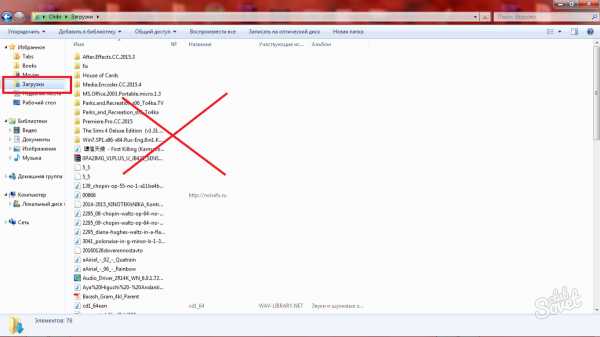Ошибка 0x0000003b синий экран windows 7 — решение этой проблемы. Ошибка 0x000003b windows 7
Решение ошибки 0x0000003b в Windows 7 x64
 Синие экраны смерти – это извечная проблема пользователей ОС Windows. Появляются они по разным причинам, но всегда говорят о том, что в системе произошла критическая ошибка и дальнейшая ее работа невозможна. В этой статье мы разберем несколько способов устранения BSOD с кодом 0x0000003b.
Синие экраны смерти – это извечная проблема пользователей ОС Windows. Появляются они по разным причинам, но всегда говорят о том, что в системе произошла критическая ошибка и дальнейшая ее работа невозможна. В этой статье мы разберем несколько способов устранения BSOD с кодом 0x0000003b.
Исправление BSOD 0x0000003b
В основном данная ошибка преследует пользователей Windows 7 с разрядностью 64 бита и сообщает о проблемах в работе оперативной памяти. Причины здесь две: физическая неисправность установленных в ПК модулей ОЗУ или сбой в одном из системных драйверов (Win32k.sys, IEEE 1394). Существует и несколько частных случаев, которые мы также рассмотрим ниже.
Способ 1: Автоматическое исправление
Специально для таких случаев компания Майкрософт разработала специальное исправление, решающее нашу проблему. Поставляется оно в виде системного обновления KB980932, которое нужно скачать и запустить на своем ПК.
Скачать обновление
- После загрузки мы получим файл с названием 406698_intl_x64_zip.exe, представляющий собой самораспаковывающийся архив, содержащий обновление KB980932. Его можно распаковать вручную каким-нибудь архиватором, например, 7-Zip, или кликнув дважды, перейти к установке.
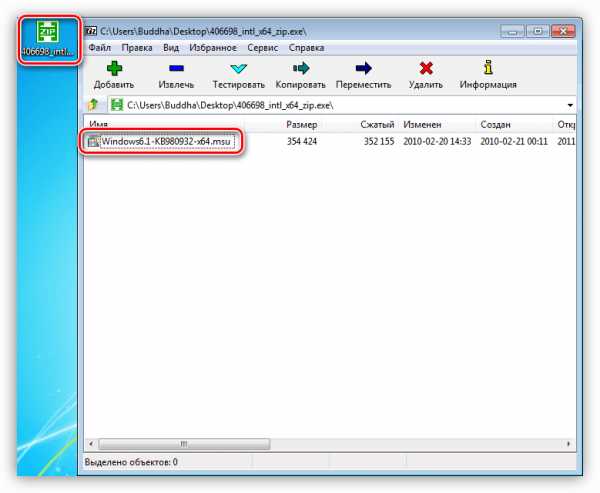
После запуска файла нажимаем «Continue».
- Выбираем место для распаковки архива.
- В следующем окне нажимаем ОК.
- Переходим в папку, которую указывали в п. 2, и запускаем обновление.
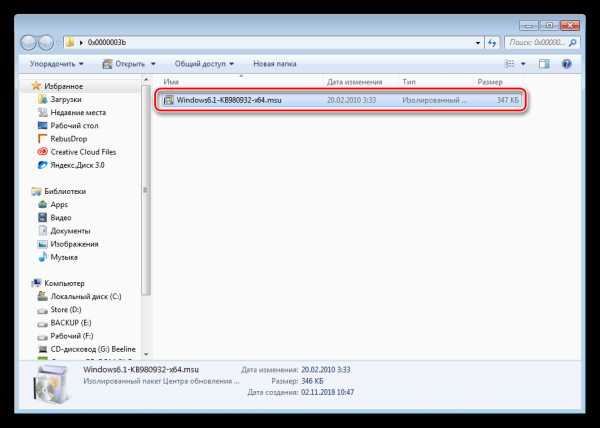
Читайте также: Ручная установка обновлений на Windows 7
Способ 2: Восстановление системы
Эта процедура спасет нас в ситуациях, когда ошибка возникла после установки какой-нибудь программы или драйвера. Восстановить систему можно разными способами, от использования системной утилиты до загрузки в среду восстановления.
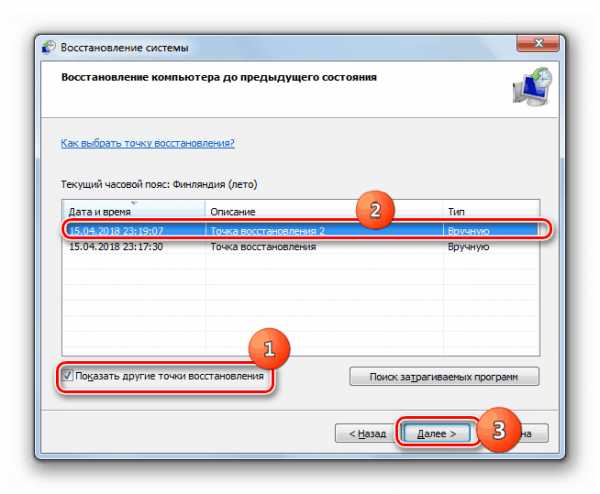
Подробнее: Восстановление системы в Windows 7
Способ 3: Проверка оперативной памяти
Ошибка 0x0000003b может быть вызвана неисправностями в модулях ОЗУ. Определить, какие из них работают со сбоями, можно воспользовавшись встроенным в систему средством или специальным софтом для проверки памяти. Обратите внимание, что если у вас установлен большой объем «оперативы», то данная процедура может занять довольно много времени, в некоторых случаях до суток.
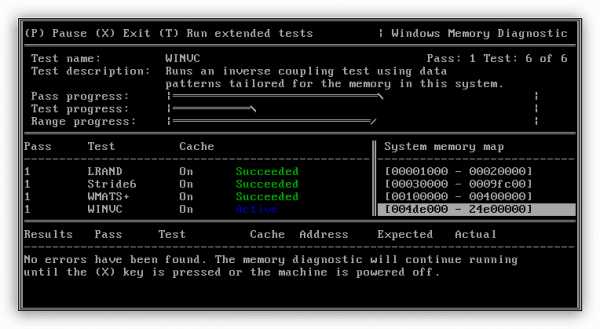
Подробнее: Как проверить оперативную память на работоспособность
Способ 4: Чистая загрузка
Данный прием поможет нам определить, виноваты ли в сбое сторонние службы и приложения. Приготовьтесь проявить терпение, так как процесс довольно трудоемкий.
- Все действия мы будем производить в системной оснастке «Конфигурация системы». Получить к ней доступ можно из строки «Выполнить» (Windows+R), используя команду
msconfig

- На вкладке «Общие» ставим переключатель в положение «Выборочный запуск» и разрешаем загружать системные службы соответствующей галкой.
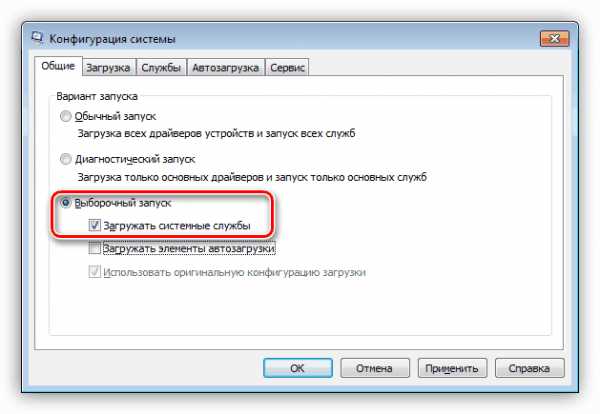
- Переходим на вкладку «Службы», выключаем отображение служб Майкрософт (ставим флажок) и жмем кнопку «Отключить все».
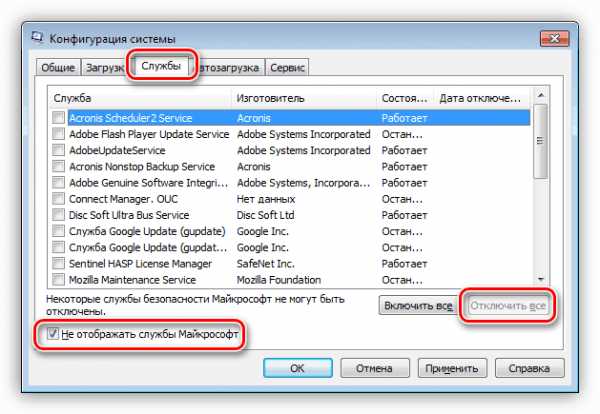
- Нажимаем «Применить». Система предложит нам перезагрузиться. Соглашаемся или, если сообщение не появилось, перезапускаем компьютер вручную.
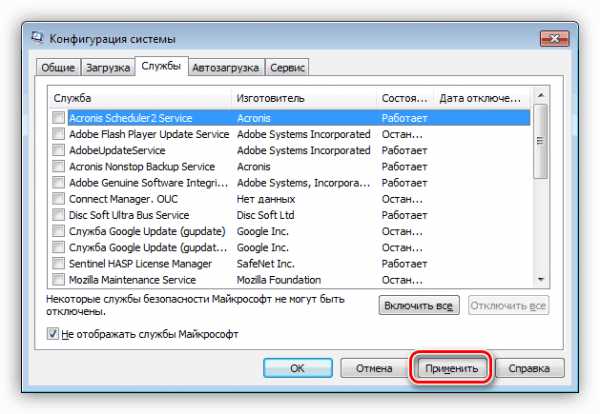
- После перезагрузки продолжаем работу на ПК и следим за поведением ОС. Если ошибка продолжает появляться, то переходим к другим решениям (не забудьте включить отключенные службы). Если же проблема решена, то снова заходим в «Конфигурацию системы» и ставим флажки напротив половины позиций в списке служб. Далее следует перезагрузка и наблюдение.
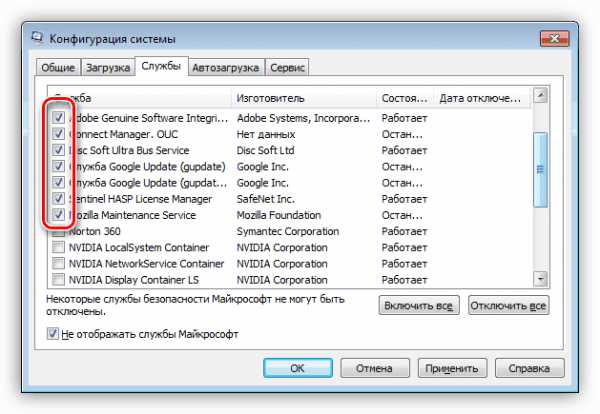
- Следующий шаг также зависит от того, появилась ли ошибка или нет. В первом случае становится ясно, что проблемная служба находится в отмеченной части списка и нужно снова его отсортировать, то есть снять половину установленных флажков и перезагрузиться. Эти действия нужно повторять до тех пор, пока не будет выявлен виновник сбоя.

Если синий экран не появляется, то убираем все галки, устанавливаем их напротив второй половины служб и повторяем сортировку. После того как сбойный элемент будет найден, нужно от него избавиться, удалив соответствующую программу или остановив службу.
Описанную процедуру необходимо произвести и для списка «Автозагрузка» в той же оснастке.
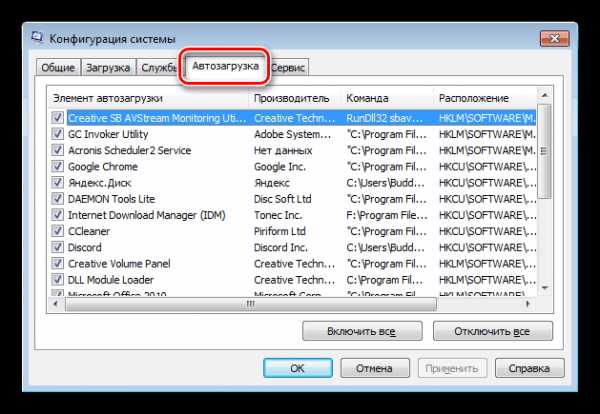
Способ 5: Удаление вирусов
В описании ошибки мы упомянули, что ее причиной могут являться сбойные драйверы Win32k.sys и IEEE 1394. Одним из факторов, вызывающих их некорректную работу, являются вредоносные программы. Определить, имела ли место вирусная атака, а также удалить вредителей, можно, воспользовавшись специальными сканерами.
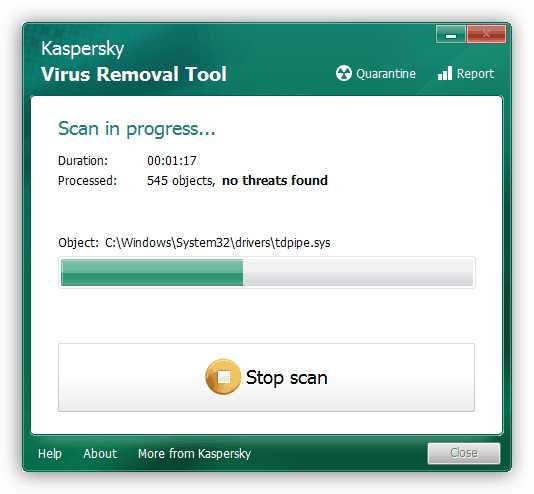
Подробнее: Борьба с компьютерными вирусами
Частные случаи
В этом параграфе мы приведем еще несколько часто встречающихся причин возникновения сбоя и варианты их устранения.
- Драйвер видеокарты. В некоторых ситуациях это ПО может работать нестабильно, вызывая различные ошибки в системе. Решение: выполнить процедуру по его переустановке, следуя инструкции, доступной по ссылке ниже.
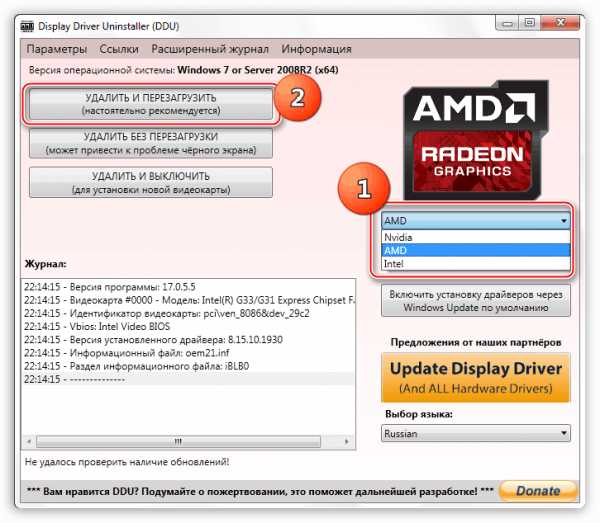
Подробнее: Переустанавливаем драйвера видеокарты
- DirectX. Данные библиотеки также могут быть повреждены и их необходимо обновить.
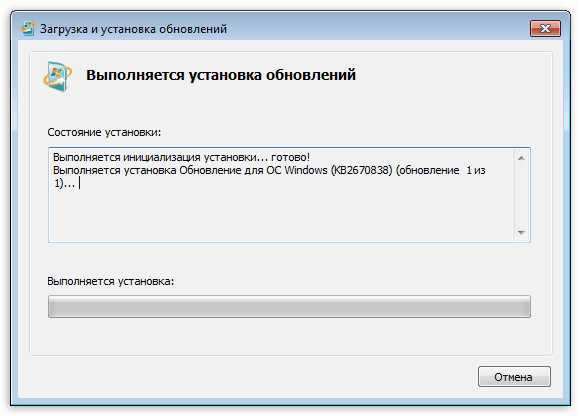
Подробнее: Обновить DirectX до последней версии
- Браузер Google Chrome со своим повышенным аппетитом к ОЗУ нередко становится причиной неполадок. Решить проблему можно, переустановив Хром или перейдя на другой обозреватель.
Заключение
Инструкции, приведенные выше, чаще всего помогают решить проблему с BSOD 0x0000003b, но бывают и исключения. В такой ситуации спасет только переустановка Windows, причем, только ее «чистый» вариант с форматированием диска и потерей всех данных.
Мы рады, что смогли помочь Вам в решении проблемы. Задайте свой вопрос в комментариях, подробно расписав суть проблемы. Наши специалисты постараются ответить максимально быстро.Помогла ли вам эта статья?
Да НетОшибка 0x0000003b синий экран windows 7 - решение этой проблемы
О ошибке «0x0000003B»
Следующая информация об этой ошибке была составлена NeoSmart Technologies на основе информации, собранной и сообщенной нашей глобальной сетью инженеров, разработчиков, техников или партнерских организаций.
Описание и симптомы
Сообщения об ошибках, предупреждения, предупреждения и симптомы ниже привязаны к этой ошибке.
Симптом 1: экран ошибки 0x0000003B
Ошибка обычно возникает, когда файлы драйверов устройств Microsoft IEEE 1394 или устройств FireWire повреждены.
Проблема была обнаружена, и Windows была отключена, чтобы предотвратить повреждение на ваш компьютер. SYSTEM_SERVICE_EXCEPTION Если вы впервые увидели этот экран Stop Error, перезагрузите компьютер. Если этот экран появляется снова, эти шаги: Проверьте, правильно ли установлено какое-либо новое оборудование или программное обеспечение. Если это новая установка, обратитесь к производителю вашего оборудования или программного обеспечения для любых обновлений Windows, которые могут вам понадобиться. Если проблемы продолжаются, отключите или удалите все вновь установленное оборудование или программного обеспечения. Отключите параметры памяти BIOS, такие как кеширование или теневое копирование. Если вам нужно использовать безопасный режим для удаления или отключения компонентов, перезапустите компьютера, нажмите F8, чтобы выбрать «Дополнительные параметры запуска», а затем выберите Безопасный режим. Техническая информация: *** STOP: 0x0000003b (0x00000000, 0x00000000, 0x00000000, 0x00000000) Сбор данных для аварийного сброса ... Инициализация диска для аварийного сброса ... Начало дампа для физической памяти. Сбрасывание физической памяти на диск: 100 Сброс физической памяти. Для получения дополнительной помощи обратитесь к администратору системы или группе технической поддержки.
Причины этой ошибки
Известно, что эта ошибка возникает в результате одного или нескольких из следующих действий:
Причина 1: Коррумпированные или устаревшие драйверы устройств
Наиболее распространенной причиной этой ошибки являются драйверы устройств, которые стали неправильно сконфигурированными, поврежденными или устаревшими. Это также может произойти после обновления Windows или понижения Windows от более новой системы до более старой.
Исправление «0x0000003B» в Windows
# 1: Установить исправление
Корпорация Майкрософт выпустила исправление, которое можно загрузить здесь: https://support.microsoft.com/en-us/kb/980932
- Перейдите по ссылке Microsoft Support
- Нажмите « Загрузить исправление».
- Установка исправления
- Перезагрузите компьютер
comhub.ru
ошибка 0x0000003b в Windows 7
Сегодня мы рассмотрим:
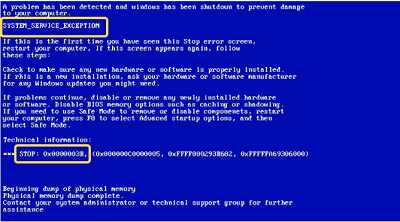
Синий экран – это одна из самых распространенных проблем любого пользователя персонального компьютера.
Его появление обозначает наличие определенной ошибки, каждая из которых обозначается определенным кодом.
Сегодня же мы поговорим о ситуациях, когда на ПК появляется синий экран 0x0000003b и расскажем, как исправить эту проблему без переустановки Windows.
Причина появления ошибки с кодом 0x0000003b
Синий экран с ошибкой 0x0000003b – это уже давно как не новая проблема и даже сама компания Microsoft (разработчик ОС Windows) сумела выяснить суть проблемы. Заключается причина появления этой ошибки в двух важных для системы драйверах, а именно – win32k.sys и IEEE 1394. Из-за того, что эти драйверы не могут быть инициализированы, осуществляются проблемы с оперативной памятью, в связи с чем вы видите синий экран.
Кстати говоря, многие пользователи считают, что синий экран 0x0000003b может быть вызван файлами atikmdag sys и usbport sys, однако уверяем вас, что эти ошибки к данному коду не относятся и имеют они другой алгоритм решения проблемы. В свою очередь, о синем экране atikmdag sys мы уже говорили в одной из наших тем.
Решение проблемы
Синий экран из-за ошибки 0x0000003b в Windows 7 исправляется поэтапно, поэтому здесь важно придерживаться конкретного алгоритма, который вы можете увидеть ниже.
Проверка ОЗУ на наличие ошибок
Мы уже говорили, что такая проблема связана с оперативной памятью. И первым, что необходимо сделать при решении этой задачи – это снять боковую крышку системного блока и при выключенном состоянии ПК тщательно рассмотреть планку с оперативной памятью.
О том, как правильно проверять оперативную память на наличии ошибок мы уже писали ранее. Ну а после проверки переходите к следующему пункту.
Установка патча
Ранее мы упоминали, что компания Microsoft уже давно в курсе этой проблемы, в связи с чем её был выпущен специальный патч, который направлен на ликвидацию этой ошибки.
Для его установки нужно сделать ряд простых действий:
- Перейти на страницу этого патча.
- Нажать на кнопку скачивания и дождаться, пока пакет с обновлением не будет полностью загружен на ваш ПК.

- Запустить установщик и проследовать его инструкциям.
- Перезагрузить компьютер.
Также на этой странице вы можете узнать в более подробных деталях об этом обновлении, при желании.
Будьте очень внимательны при скачивании этого обновления. Мы рекомендуем устанавливать его только в том случае, когда синий экран в Windows 7 имеет конкретно ошибку 0x0000003b. В противном случае, этот патч может негативно сказаться на работоспособности вашего ПК.
Итог
Синий экран ошибка 0x0000003b решается очень просто в домашних условиях без услуг специалистов. Всё что от вас требуется – это следовать приложенной выше инструкции. Если у вас какой-то из пунктов не получается или не дает никакого результата – описывайте суть проблемы в комментариях ниже и мы поможем вам её решить.
chopen.net
ошибка 0x0000003b windows 7 - Энциклопедия ошибок операционной системы Windows
Многих людей синий экран смерти — код ошибки 0x0000003b, при работе в операционной системе Microsoft Windows 7, приводит в состояние настоящей паники. Человек начинает судорожно искать установочный диск с операционкой, считая, что только этот вариант поможет найти решение.
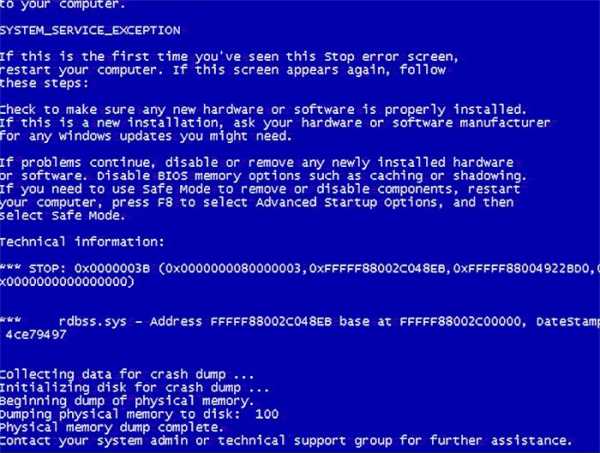
Тем не менее, не стоит подаваться отрицательным эмоциям, так как существует более простой вариант того, как исправить system service exception 0x0000003b. Только при невозможности исправить неприятность другими способами, можно использовать переустановку, так как эта процедура может нанести серьезный вред хранимым на жестком диске файлам пользователя, особенно если они расположены в основном разделе – там, где находится операционка. Поэтому – сначала лечим, если не помогает, выполняем процедуру установки новой OS.
Причина
Первый шаг в процессе лечения – понять первопричину, которая выводит на монитор синий экран atikmdag sys 0x0000003b.
Сами разработчики семерки говорят, что эта проблема напрямую связана с обращением к одному из важнейших драйверов, который носит имя Win32k.sys. Конфликт может возникнуть при повышенной нагрузке на графическую составляющую системы, например, при постоянном переключении учетных записей. То есть, ошибка bsod наиболее популярна на ПК, которыми пользуются одновременно несколько человек. Тем не менее, что делать?
Лечение
На самом деле вылечить конфликт с virtualbox очень легко. Для этого необходимо:
- Выполнить процесс принудительной перезагрузки PC.
- Зайти в операционку с правами на администрирование (при большом количестве учетных записей на компьютере, некоторые из них могут быть ограничены в своем использовании).
- Зайти в любой из браузеров и скачать из интернета специально разработанный для проблемы патч stop 0x0000003B Win32k.sys. Рекомендуется выполнять скачивание с официальных источников.
- Перед установкой необходимо обязательно включить служба апгрейда системы.
Кстати, этот hotfix от компании-разработчика призван бороться только с этим вариантом ошибки, поэтому на устранение других проблем или работоспособность OS он никак не повлияет – в других ситуациях.Аналогичная неприятность появлялась на одной из версии этой ОС, которая распространялась под названием MW 2008, поэтому разработчики давно выявили причины и смогли подготовить лекарство.
winerror.ru
синий экран смерти ошибка 0x0000003b windows 7
Похоже на название книжки про Гарри Поттера, но в этом опусе повествования о Хогвардсе вы не найдете. Если вы читаете эту статью то ваш компьютер постигло загадочное сообщение об ошибке, в узких кругах именуемое BSOD и как убрать синий экран смерти вы узнаете из этой статьи. Как бы страшно это не звучало, ничего страшного в этом нет. BSOD — это STOP-сообщение OC Windows, буквально означающее что система была остановлена по непредвиденным причинам. Ошибки такого рода появляются только в операционных системах семейства NT: Windows NT, Windows 2000, Windows XP, Vista и Windows 7,8. Большинство проблем с оборудованием идентифицируются 8-значным шестнадцатеричным кодом, но также могут быть написаны в краткой форме; например код ошибки 0x0000000A кроме того может быть написан как 0xA. Четыре дополнительных 8-значных числа в скобках могут появляться в зависимости от компьютера и от конкретной ситуации.
Если в этой статье вам попалось STOP-сообщение, к которому нет объяснения (только номер и наименование), скорее всего BSOD этого типа встречается крайне редко и, как правило, может вызвать интерес только у программистов. В реальной жизни рядовому пользователю компьютера навряд ли удастся встретится с таким «синим экраном» , поэтому я решил не описывать эти ошибки здесь, но все же если кому то попадется такой BSOD, пишите в комментариях или мне в личку — статью дополню.
Общие рекомендации по исправлению BSOD
Если вы обыскали весь интернет и не можете устранить проблему, ниже представленный перечень решений поможет вам. Этот перечень также поспособствует устранению некоторых конкретных STOP-сообщений, таких как 0x0A.
-
В командной строке наберите команду eventvwr, после чего проанализируйте события вкладок “Система” и “Приложение». Возможно там обнаружатся дополнительные сведения для устранения вашей напасти.
-
Если вы недавно добавили новое оборудование, отключите его — вероятно проблема в нем.
-
Запустите программу диагностики оборудования, поставляемую изготовителем.
-
Убедитесь, что драйвера устройств и BIOS в обновленном состоянии.
-
Если вы установили новые драйвера непосредственно перед появлением проблемы, попробуйте «откатить» их.
-
Откройте системный блок и убедитесь, что все оборудование установлено правильно, ничего не отошло, и все надежно соединено.
-
Убедитесь, что все ваше «железо» находится в Списке совместимого оборудования. Если для некоторых компонентов это не так, то обратите особое внимание на код несовместимого оборудования.
-
Просканируйте компьютер на вирусы (тонкости и секреты сего процесса читайте в моей статье «Как почистить компьютер от вирусов»).
-
Проверьте недавно установленное программное обеспечение.
-
Отключите кэширование памяти в BIOS.
ПРИМЕЧАНИЕ: Когда появляется «Синий экран смерти», Windows создает файл с подробной информацией об ошибке. Для этой цели операционная система нуждается в рабочей области, равной объему физической оперативной памяти. Если вы сделаете размер файла подкачки меньше, чем размер физической памяти, вылезет информационное сообщение, о том что ваша система не в состоянии создать файл с отладочной информацией, в случае возникновения BSOD.
0x00000001: APC_INDEX_MISMATCH
0x00000002: DEVICE_QUEUE_NOT_BUSY
0x00000003: INVALID_AFFINITY_SET
0x00000004: INVALID_DATA_ACCESS_TRAP
0x00000005: INVALID_PROCESS_ATTACH_ATTEMPT
Данная проблема возникает в Win XP SP2 и Windows Server 2003 при установке некоторых антивирусных программ и брандмауэров. Для решения этой проблемы в Windows XP SP2 необходимо загрузить и установить обновление KB887742. для получения более детальной информации пройдите по указанной ниже ссылке.
0x00000006: INVALID_PROCESS_DETACH_ATTEMPT
0x00000007: INVALID_SOFTWARE_INTERRUPT
0x00000008: IRQL_NOT_DISPATCH_LEVEL
0x00000009: IRQL_NOT_GREATER_OR_EQUAL
0x0000000A: IRQL_NOT_LESS_OR_EQUAL
Обычно появляется из-за поврежденного драйвера или неисправного/несовместимого оборудования или программного обеспечения. Технически, эта ошибка означает, что в режиме ядра процесс или драйвер пытался получить доступ к ячейке памяти, к которой не имеет разрешения.
0x0000000B: NO_EXCEPTION_HANDLING_SUPPORT
0x0000000C: MAXIMUM_WAIT_OBJECTS_EXCEEDED
0x0000000D: MUTEX_LEVEL_NUMBER_VIOLATION
0x0000000E: NO_USER_MODE_CONTEXT
0x0000000F: SPIN_LOCK_ALREADY_OWNED
0x00000010: SPIN_LOCK_NOT_OWNED
0x00000011: THREAD_NOT_MUTEX_OWNER
0x00000012: TRAP_CAUSE_UNKNOWN
Эта ошибка обычно возникает на компьютерах под управлением Windows 2000 с установленной на борту звуковой картой Sound Blaster Live и программным обеспечением для этой звуковой. Проблема решается удалением программного обеспечения для этой звуковухи.
0x00000013: EMPTY_THREAD_REAPER_LIST
0x00000014: CREATE_DELETE_LOCK_NOT_LOCKED
0x00000015: LAST_CHANCE_CALLED_FROM_KMODE
0x00000016: CID_HANDLE_CREATION
0x00000017: CID_HANDLE_DELETION
0x00000018: REFERENCE_BY_POINTER
0x00000019: BAD_POOL_HEADER
Pool в данном случае — это адресное пространство памяти. Ошибка, в частности, вылетает, если при работающем компьютере вдруг теряется контакт с одной из плат памяти или с одним из жёстких дисков, на котором есть файл подкачки. Для устранения ошибки воспользуйтесь Общими рекомендациями
0x0000001A: MEMORY_MANAGEMENT
Эта ошибка, как правило, связана с файловой системой NTFS. Кроме того, если это происходит во время установки Windows, необходимо проверить характеристики системных компонентов, в том числе объем оперативной памяти и свободное место на жестком диске.
0x0000001B: PFN_SHARE_COUNT
0x0000001C: PFN_REFERENCE_COUNT
0x0000001D: NO_SPIN_LOCK_AVAILABLE
0x0000001E: KMODE_EXCEPTION_NOT_HANDLED
Ядро Windows обнаружило запрещённую операцию или неизвестную инструкцию процессора.. Ошибка 0x1E может быть вызвана неисправной памятью и нарушением прав доступа — причины аналогичные тем, которые порождают ошибку Stop 0xA. Общие рекомендации по устранении BSOD помогут решить проблему.
0x0000001F: SHARED_RESOURCE_CONV_ERROR
0x00000020: KERNEL_APC_PENDING_DURING_EXIT
0x00000021: QUOTA_UNDERFLOW
0x00000022: FILE_SYSTEM
0x00000023: FAT_FILE_SYSTEM
Проблема возникает при чтении или записи в файловой системе FAT16 или FAT32. Причиной возникновения ошибки может быть физические повреждения устройства хранения данных. Другие распространенные причины: сильная фрагментация жесткого диска, проблемы с некоторыми программными продуктами для RAID массивов, некоторые антивирусные программы тоже могут вызвать эту ошибку. Для решения напасти, запускаем ChkDsk или ScanDisk в качестве первого шага; затем дизактивируем антивирусную программу, брандмауэр, программы резервного копирования. Также проверте свойств файла FASTFAT.SYS, убедитесь, что они соответствуют текущей операционной системы и версии service pack. Также нужно обновить драйвера всех устройств хранения и копирования данных до актальных версий.
0x00000024: NTFS_FILE_SYSTEM
Проблема возникает при чтении или записи в файловой системе NTFS. Причиной возникновения ошибки может быть физические повреждения устройства хранения данных. Другие распространенные причины: сильная фрагментация жесткого диска, проблемы с некоторыми программными продуктами для RAID массивов, некоторые антивирусные программы тоже могут вызвать эту ошибку. Для решения напасти, запускаем ChkDsk или ScanDisk в качестве первого шага; затем дизактивируем антивирусную программу, брандмауэр, программы резервного копирования. Также проверте свойств файла FASTFAT.SYS, убедитесь, что они соответствуют текущей операционной системы и версии service pack. Также нужно обновить драйвера всех устройств хранения и копирования данных до актальных версий.
0x00000025: NPFS_FILE_SYSTEM
0x00000026: CDFS_FILE_SYSTEM
0x00000027: RDR_FILE_SYSTEM
Эта довольно редкая ошибка появляется в системе под управлением WIndows 2000. Недостаточное количество оперативной памяти может быть одной из причин и добавление дополнительной планки должно решить эту проблему.
0x00000028: CORRUPT_ACCESS_TOKEN
0x00000029: SECURITY_SYSTEM
0x0000002A: INCONSISTENT_IRP
0x0000002B: PANIC_STACK_SWITCH
0x0000002C: PORT_DRIVER_INTERNAL
0x0000002D: SCSI_DISK_DRIVER_INTERNAL
0x0000002E: DATA_BUS_ERROR
0x0000002F: INSTRUCTION_BUS_ERROR
0x00000030: SET_OF_INVALID_CONTEXT
0x00000031: PHASE0_INITIALIZATION_FAILED
0x00000032: PHASE1_INITIALIZATION_FAILED
0x00000033: UNEXPECTED_INITIALIZATION_CALL
0x00000034: CACHE_MANAGER
0x00000035: NO_MORE_IRP_STACK_LOCATIONS
Эта ошибка указывает на проблему с драйвером, кроме того может означать что неисправна оперативная память.
0x00000036: DEVICE_REFERENCE_COUNT_NOT_ZERO
0x00000037: FLOPPY_INTERNAL_ERROR
0x00000038: SERIAL_DRIVER_INTERNAL
0x00000039: SYSTEM_EXIT_OWNED_MUTEX
0x0000003A: SYSTEM_UNWIND_PREVIOUS_USER
0x0000003B: SYSTEM_SERVICE_EXCEPTION
0x0000003C: INTERRUPT_UNWIND_ATTEMPTED
0x0000003D: INTERRUPT_EXCEPTION_NOT_HANDLED
0x0000003E:MULTIPROCESSOR_CONFIGURATION_NOT_SUPPORTED
0x0000003F: NO_MORE_SYSTEM_PTES
Указывает на одну из следующих проблем:
-
Записи системной Таблицы Страниц (Pte) удалены или фрагментированы системой, при выполнении большого количества операций ввода/вывода (I/O).
-
Неисправный драйвер устройства не правильно работает с памятью.
-
Приложение, такое как программа резервного копирования, неправильно выделяет большие объемы памяти. Удалите всё недавно установленное программное обеспечение (особое внимание уделите утилитам, работающим с жесткими дисками) и недавно установленные драйвера.
0x00000040: TARGET_MDL_TOO_SMALL
0x00000041: MUST_SUCCEED_POOL_EMPTY
0x00000042: ATDISK_DRIVER_INTERNAL
0x00000043: NO_SUCH_PARTITION
0x00000044:MULTIPLE_IRP_COMPLETE_REQUESTS
Обычно этот BSOD повляется при проблемах с драйвером какого-либо устройства. Для устранения или получения более точной информации выполните Общие рекомендации
0x00000045: INSUFFICIENT_SYSTEM_MAP_REGS
0x00000046: DEREF_UNKNOWN_LOGON_SESSION
0x00000047: REF_UNKNOWN_LOGON_SESSION
0x00000048: CANCEL_STATE_IN_COMPLETED_IRP
0x00000049: PAGE_FAULT_WITH_INTERRUPTS_OFF
0x0000004A: IRQL_GT_ZERO_AT_SYSTEM_SERVICE
0x0000004B: STREAMS_INTERNAL_ERROR
0x0000004C: FATAL_UNHANDLED_HARD_ERROR
0x0000004D: NO_PAGES_AVAILABLE
0x0000004E: PFN_LIST_CORRUPT
Это означает, что PFN список поврежден. Может быть вызвана неисправностью физической памяти или некорректно установленным драйвером.
0x0000004F: NDIS_INTERNAL_ERROR
Это очень редкая ошибка, указывает на внутреннюю ошибку в Network Driver Interface Specification (NDIS) оболочке или NDIS драйвере. Удостоверьтесь в том, что у вас установлены самые свежие на сегодняшний день драйвера сетевой карты. Если это не помогло устранить проблему, Общие рекомендации вам должны помочь.
0x00000050: PAGE_FAULT_IN_NONPAGED_AREA
0x00000051: REGISTRY_ERROR
0x00000116:VIDEO_TDR_ ERROR
продолжение следует)
winerror.ru
ошибка 0x0000003b windows 7 x64
Home »» софт »» Синий экран с ошибкой STOP: 0x0000003B. Скачать патч 0x0000003B win32k. sys Перед установкой не забудьте включить службу Windows Update, без неё MSU файл не запустится.
Статья об ошибке синего экрана 0x0000003B SYSTEM_SERVICE_EXCEPTION. В ней Вы найдете информацию о том, вследствие чего появилась ошибка, какую в себе несет информацию, а самое главное как её устранить.
Stop 0x0000003B происходит в сценариях, в которых менеджер памяти ядра дважды неправильно освобождает раздел INIT драйверов. ошибки: SYSTEM_SERVICE_EXCEPTION Код ошибки: 0x0000003b Сегодня утром попал под обстрел серии (7
Но вчера у меня по непонятной причине также появилась эта ошибка BSOD - 0x0000003B. BSOD - 0x0000003B - Операционные системы, Критические ошибки Windows - BSOD и Event ID.
Скрытые функции Windows 10, которых вы могли не заметить. Комментарии (20) к Ошибка Stop 0x000000A5 в Windows 7 и при установке Windows XP.
Еще одна ошибка озадачила меня своим внезапным появлением. это 0x0000003b, что ее могло вызвать? Прям какой-то компьютерный садизм STOP-ошибка 0x0000003B (SYSTEM_SERVICE_EXCEPTION)- появляется при ошибке в стеке
STOP-ошибка 0x0000003B (SYSTEM_SERVICE_EXCEPTION) на компьютере под управлением Windows 7 или Windows Server 2008 R2 при использовании некоторых устройств IEEE 1394.
Stop-0x0000003b-windows-7.rar. Файл проверен Dr. Web. Комментарии могут оставлять только зарегистрированные пользователи. Подробно с рисунками о лучшем я и мечтать то не могла )
I have the same Service Exception Error 0x0000003B. Error at installation windows vista x64 0x0000003b. STOP: 0x0000003B in Windows Vista Ultimate 64 bits.
Код ошибки "STOP 0x0000003B" (ниже скриншот). Некоторые из них в Windows XP вы можете обнаружить используя утилиту verifier. Ноутбук новый - ASUS K53s, Windows 7 x64 Не пойму что случилось.
BSOD - WINDOWS 7 код ошибки: stop: 0x000000d1 (0x40ffee21,0x00000002,0x00000000,0x8b344555) [Решено] Не функционирует служба Windows Update.
Описание загрузчика Stop SMS Uni Boot от Core-2: Stop SMS Uni Boot - Загрузочный образ CD & USB, основанный на 32-битном Windows 8.1 PE (полностью совместим с Win7).
На компьютере с Windows NT 4.0, где до этого был установлен Service Pack 2 (SP2), если вы удаляете TCP/IP протокол, а потом снова добавляете, при загрузке компьютера вы получаете следующие STOP ошибки:
Без установки этого обновления установка сервис-пака может закончиться, не начавшись, из-за Stop error. 3. В списке установленных обновлений выделите Пакет обновления для Microsoft Windows KB976932 (Service Pack for Microsoft Windows
Смотрим фильм через VLC, рябь на экране, вылет в 0x0000003b: Система: Сигнатура проблемы: Имя события проблемы: BlueScreen Версия ОС: 6.1.7601.
Обновления никак не влияют на активацию системы. То есть, после активации все работает. Центр обновления так же оставлен по умолчанию (включен) В качестве загрузчика применен Stop SMS Uni Boot v
0x3b or 0x0000003b Error. STOP: 0x0000003B (parameter, parameter, parameter, parameter) SYSTEM_SERVICE_EXCEPTION. Microsoft help links for windows error 0x0000003b.
Полный список стоп-ошибок BSOD - синего экрана смерти Ошибка BSOD (синий экран) 0x0000003B указывает, что исключение произошло при выполнении подпрограммы перехода от непривилегированного кода до привилегированного кода.
На первую винду Windows 7 Ultimate х64 я ставил родные с дисков на вторую ставил с ДраверПак(ошибка такая же), а потом пробовал обновлял с оф. сайтов - такая же хрень.
Дмитрий, видимо не подошли драйвера, попробуйте установить под windows 64. Что делать если вместо звука шипение на Windows 7 Хочу взять свои слова обратно.
Stop SMS Uni Boot - Загрузочный диск, основанный на Windows 7 PE, включающий комплекс инструментов для восстановления системы после блокирования SMS баннером.
Основе оригинального образа ru_windows_7_ultimate_with_sp1_x86_dvd_u_677463.iso В состав сборки входит загрузчик Stop SMS Uni Boot v.4.4.3 Изменения в системе 1.Папка Backup отчищена. 4.Отключен брандмауэр 5.Отключен Защитник Windows 6.Система пропатчена для применения сторонних тем! Windows 8.1 Professional - это новая операционная система созданная на основе Windows 8 которая несёт в себе новые возможности для продуктивной - В качестве загрузчика применен Stop SMS Uni Boot v
too long (12 hours non stop) 6. no reason, suddenly slideshow is disabled(sometimes while I'm watching movies) I tried creating a theme named "Unsaved Theme" to prevent windows
Вместо обычного загрузчика применена новая версия Boot by Core "Stop SMS Live CD ("SS"32)" v.2.6.15,за что ей большое спасибо!
Синий экран 0x0000003B указывает, что исключение произошло при выполнении подпрограммы перехода от непривилегированного кода до привилегированного кода. Stop 0x0000003B происходит в сценариях, в которых менеджер памяти ядра дважды неправильно освобождает раздел INIT драйверов.
------------------------------------------ ASUS EEE PC Lamborghini VX6S - Intel Atom D2700 (2,1Ghz), 4Gb RAM (1333Mhz), AMD Radeon HD 6470M (1366x768; 12,1"), Corsair "Force 3" (90Gb) - Microsoft Windows 7 "Home Premium" (64
The 164 mb file appears to stop downloading at 77.8 mb of the 164mb file. I have Windows 7 64 bit Professional.
Во время запуска windows 7 ошибка stop c000021a. Windows норм, на других компах работают Конфигурация компьютера позволяет использовать вин 7 так почему нет???
Windows Vista 64-bit. Fix the error message "CmEnhance. exe stop working" may pop out during the drvier stallation.
The download didnt finished, it stop when it reach 31%/2.73 MB. Or use your Vista drivers (if available) and set compatibility mode to windows Vista.
На днях пришлось смотреть очередной ноутбук с постоянно вылетающим BSOD с ошибкой STOP: 0x000000D1 из-за NETIO. SYS. Любопытно, что на сайте Microsoft исправление этой ошибки для Windows XP и Windows Vista давно описаны.
Quickly stop Windows XP services using batch file. You can create a desktop shortcut for your application on the Windows XP desktop, the Windows 7 desktop, or both.
Z&P400/500 series battery may suddenly stop charging or discharge. Once in this state, unplugging adapter will cause system to power off immediately.
Описывается удаление повторяющихся IP-адресов из сетевых адаптеров, если появляется ошибка «STOP 0x0000008E» или «STOP: 0x0000003B "сообщение об ошибке после установки Windows Server 2003 Пакет Scalable Networking в Windows Server 2003 R2.
Скачать Windows через торрент. образа ru_windows_8.1_professional_vl_with_update_x86_dvd_4048744.iso В состав сборки входит загрузчик Stop SMS Uni Boot v.4.5.7.
Форум о ноутбуках и компьютерах - Синие экраны смерти (BSOD) в Windows - 33 страница. DRIVER_IRQL_NOT_LESS_OR_EQUAL STOP: 0x000000D1 (0xF7B22000, 0x00000002, 0x00000000, 0xF74C1744) fmantjxef. sys - adress F74C1744 base at F74bd000, DateStamp 4d63913e.
Learn how Windows XP Mode can help you run older programs in certain editions of Windows 7. You have Windows 10, but this page is for a previous version of Windows.
It keeps failing with the blue screen and 0x0000003b nvlddmkm. sys errors over and over. Bsod Stop - Tcpip. sys 0x000000d1.
Может проблема в "МАМКЕ"? Да, еще за сегодня было два "Экрана": The problem seems to be caused by the following file: xNtKrnl. exe SYSTEM_SERVICE_EXCEPTION Technical Information: *** STOP: 0x0000003b
скачать dle 10.5фильмы бесплатноwinerror.ru
решение этой проблемы в Windows 7 (x64) и 10
Компьютеры 18 октября 2017К сожалению, синий экран со стоп-кодом 0x0000003b – явление весьма распространенное. Как считается, чаще всего этот сбой можно встретить в операционных системах Windows 7 с архитектурой 64 бита. Иногда ее можно увидеть и в десятой модификации системы (но очень редко). При этом в описании указывается строка SYSTEM_SERVICE_EXCEPTION. О чем же свидетельствует код 0x0000003b? Решение этой проблемы в Windows 7 (x64) зависит от понимания причины сбоя. Собственно, об этом далее и пойдет речь. Сразу хочется обнадежить всех пользователей тем, что никаких особо критических последствий для системы с появлением такого сбоя не будет. Но кое-что нужно будет учесть.
STOP-ошибка 0x0000003b в Windows 7, 10: что это?
Первым делом необходимо понять причину сбоя. Даже в корпорации Microsoft отмечается, что появление этой ошибки связано с двумя важнейшими системными драйверами IEEE 1394 и Win32k.sys. Удивительно, но внутри компании в связи со сложившейся ситуацией в свое время было инициировано служебное расследование. И вот что удалось выяснить.
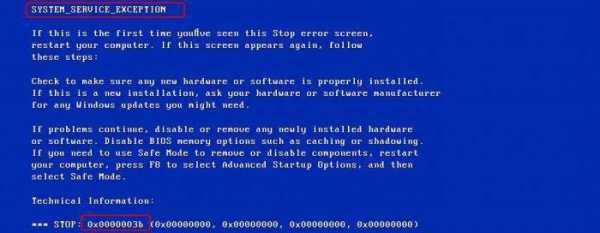
STOP-ошибок в Windows 7 0x0000003b может встречаться несколько модификаций, например, 0x0000007b. Все они связаны с тем, что указанные драйверы некорректно обращаются к ячейкам оперативной памяти, а основной причиной такого явления называется слишком большое количество учетных записей на одном терминале. При частой смене пользователей и появляется ошибка 0x0000003b Windows 7 (x64). Решение этой проблемы, как уже понятно, и может состоять в уменьшении количества регистраций, однако в определенных ситуациях это не помогает, поскольку замешанными могут оказаться и другие системные компоненты, и пользовательские программы, при старте которых происходит инициализация буфера памяти. Далее рассмотрим основные варианты устранения этого сбоя.
Решение кода ошибки синего экрана 0x0000003b: определение причины
Но сначала необходимо выяснить, какая именно служба или программа, использующая указанные драйверы, могла стать первопричиной сбоя.
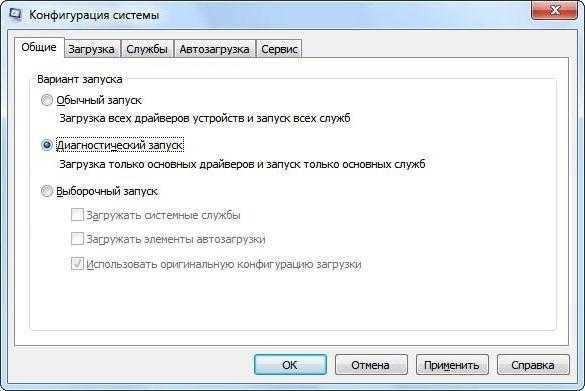
Для этого необходимо войти в раздел конфигурации системы (msconfig в консоли «Выполнить») и установить тип запуска на диагностический. В случае, если виновником появления ошибки является сторонний пользовательский процесс, оптимальным вариантом станет откат системы до последнего работоспособного состояния (либо через принудительную перезагрузку, либо через стартовое меню с выбором последнего работоспособного состояния).
Если же системная служба вызывает сбой 0x0000003b Windows 7 (x64), решение этой проблемы может состоять в том, чтобы загрузиться с установочного или восстановительного диска и произвести проверку системных компонентов с последующим их восстановлением через командную строку (Shift + F10) путем ввода команды sfc /scannow.
Видео по теме
Решение проблем с оперативной памятью
Очевидно, что природа сбоя напрямую связана с оперативной памятью. Но некорректное обращение к планкам не всегда может являться первопричиной. Возможно, проблема состоит как раз в нарушениях работы самих планок.
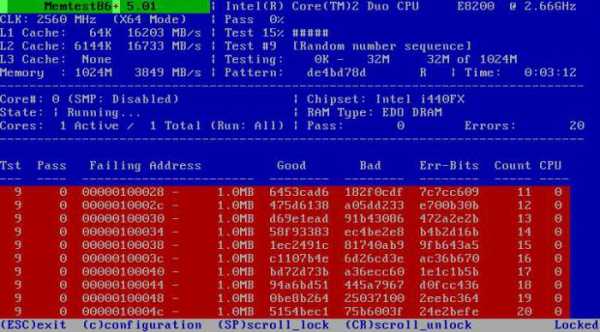
В этом случае можно проверить ОЗУ программой Memtest86+ или просто поочередно вынимать планки и слотов на материнской плате, пока не будет найдена нерабочая.
Официальный патч от Microsoft
Но, предположим, что описанные методы результата не дали, и пользователь снова наблюдает на экране сбой 0x0000003b. В Windows 7 (x64) решение этой проблемы может состоять в том, чтобы использовать официально выпущенный корпорацией Microsoft патч, устраняющий этот сбой.
Скачать файл Hotfix можно непосредственно в разделе загрузок на сайте компании. Некоторые специалисты в качестве промежуточного решения проблемы рекомендуют установить специально обновление – пакет KB980932, который в некоторых случаях также может устранять сбои.
Другие методы устранения сбоя
Наконец, в качестве нескольких дополнительных решений по исправлению такой нелицеприятной ситуации можно посоветовать произвести обновление платформ, которые используются системой. Желательно установить апдейты для DirectX и .NET Framework.
Для восстановления системных библиотек, если они были повреждены, а действия с командной строкой результата не дали, можно воспользоваться небольшой программой под названием DLL Suite, которая догрузит недостающие или поврежденные DLL-библиотеки (для этого потребуется наличие подключения к интернету). В некоторых случаях помогает утилита Fix It от Microsoft, но на нее особо рассчитывать не стоит.
Несколько слов напоследок
Остается добавить, что сбойные компоненты, несмотря на известную первопричину, придется выявлять самостоятельно. Что использовать лучше всего? В принципе, нет ничего плохого, если пользователь сразу пропатчит драйвер Win32k.sys или установит вышеуказанный апдейт. Остальные методы придется применять, если данное действие устранить проблему не сможет. В частности, это касается поломок планок оперативной памяти или отсутствия системных динамических библиотек.
Наконец, стоит выполнить очистку компьютера от пыли. Возможно, причиной такого явления стали неплотные контакты или даже перегрев центрального процессора. Если уж на то пошло, можно воспользоваться старыми дедовскими методами и просто подергать шлейфы для восстановления плотного соединения.
Источник: fb.ru Компьютеры Синий экран со стоп-кодом BAD_SYSTEM_CONFIG_INFO: что это за ошибка и как ее исправить?Одним из самых неприятных (и к тому же критических) сбоев является появление синего экрана BSoD на стадии старта операционной системы с выдачей в сообщении стоп-кода BAD_SYSTEM_CONFIG_INFO. Windows не загружается, и к...
Компьютеры Синий экран со стоп-кодом WHEA_UNCORRECTABLE_ERROR (Windows 10): как исправить ошибку?Нечасто, но иногда в Windows последних модификаций можно встретить появление синего экрана со стоп-кодом WHEA_UNCORRECTABLE_ERROR (Windows 10). Как исправить такой сбой, будет показано далее. Но сразу следует сказать,...
Самосовершенствование Почему люди не хотят со мной общаться: причины, признаки, возможные проблемы в общении, психология общения и дружбыС проблемой в общении в разные периоды жизни сталкивается практически каждый человек. Чаще всего такие вопросы беспокоят именно детей, ведь именно они воспринимают все происходящее максимально эмоционально и подобные ...
Дом и семья Как отстирать полинявшую вещь? Ищем способы решения этой проблемыПрактически у каждой хозяйки хотя бы раз в жизни был случай, когда в стирку вместе с белыми вещами попадала одна цветная, и в результате все предметы одежды были «разукрашены». Одна вещь полиняла, испортив...
Компьютеры Почему дисковод не читает диски? Основные причины и решения этой проблемыСо временем дисковод компьютера или ноутбука попросту отказывается читать диски. Иногда это касается только отдельных дисков или типов носителей (к примеру, дисковод читает все диски, кроме DVD-R или CD-RW), а иногда ...
Закон Демаркация границ - это... Проблема демаркации. Украина не провела и не зарегистрировала должным образом в ООН демаркацию своих границ как государстваДемаркация границ – это обозначение либо определение линии государственной границы на местности согласно договорам о делимитации и приложенным к ним описаниям и картам. Работы по установлению граничащей линии ос...
Здоровье Нейтрофилы - это... Норма в крови у взрослого и ребенкаВ клиническом анализе крови содержится множество показателей, характеризующих состояние организма в целом и его отдельных систем или органов. Изменение основных характеристик крови свидетельствует о наличии воспалител...
Здоровье Лейкоплакия - что это такое в гинекологии? Признаки, симптомы и лечение лейкоплакии шейки маткиСегодня многие женщины сталкиваются с таким диагнозом, как лейкоплакия. Что это такое в гинекологии? Почему возникает подобное заболевание? Насколько опасным оно может быть? Какие средства лечения предлагает современн...
Здоровье Флавоноид - что это такое? В чем содержатся флавоноиды и каково их влияние на организм человека?Способность некоторых фруктов и овощей улучшать функционирование тех или иных систем органов уже давно известна человечеству. В результате исследований стало известно, что этими полезными свойствами обладает особое ве...
Компьютеры Переменные среды в Windows 7: что это и как с их помощью решить некоторые проблемы?Переменные среды в Windows 7, равно как и в любой другой системе этого семейства, большинству пользователей незнакомы. Однако иногда даже при обновлении система может отказаться установить какой-то апдейт только по пр...
monateka.com
- Как включить сетевой адаптер на windows 7

- Можно ли посмотреть историю в режиме инкогнито
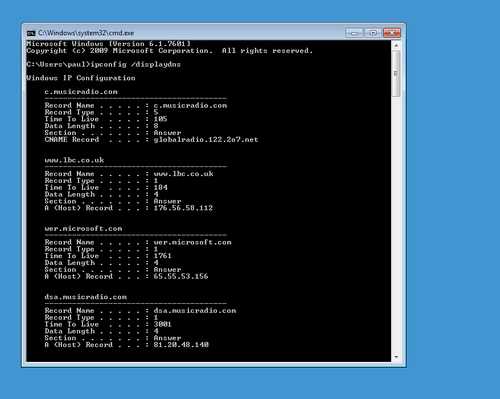
- Как очистить с диск видео

- Postgresql установка windows
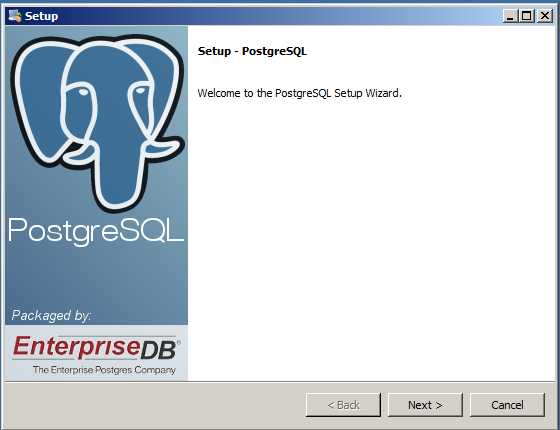
- Редактирование запрещено используйте интерфейс учетной системы

- Как перенести базу sql на другой диск
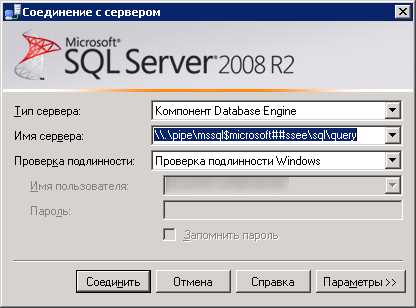
- Запрос select sql

- Организация локальной сети в офисе

- Как включить службы в windows 7 по умолчанию
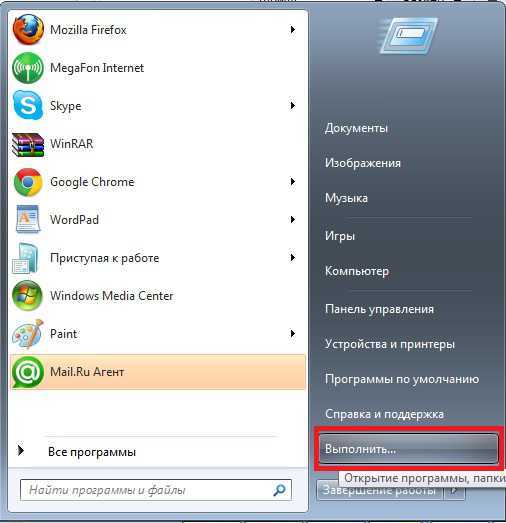
- На локальном диске с нет места что делать
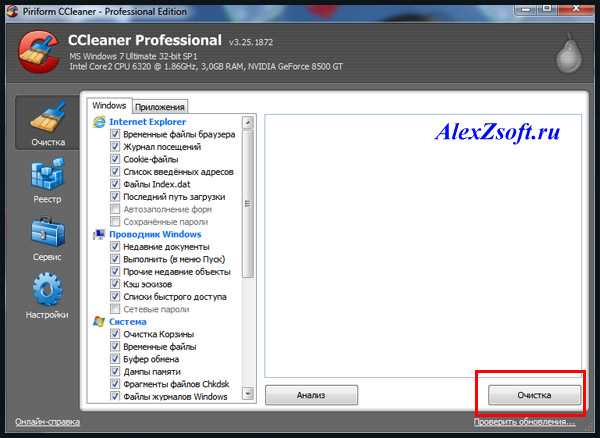
- Что удалить с диска с чтобы освободить место